
在 iCloud 版 Numbers 中合作處理共享試算表
無論您是共享試算表的擁有者或是受邀合作者,你皆可即時查看其他人所做的編輯,隱藏或顯示編輯活動等等。
正在編輯或檢視試算表的人數(不包含您)會顯示在工具列中的「合作」按鈕旁 ![]() ,其名稱(或電子郵件位址或電話號碼)會顯示在參與者列表中。
,其名稱(或電子郵件位址或電話號碼)會顯示在參與者列表中。
接受合作邀請
收到共享試算表連結時,按一下連結後會執行的動作,取決於試算表擁有者設定的存取權和權限,以及您電腦安裝的 Numbers 和 macOS 版本。
開始之前,請務必達到合作編輯的最低系統需求。
按一下(若您使用 iPhone 或 iPad 檢視邀請,請點一下)您所收到的電子郵件、訊息或貼文內的連結。
如果系統要求,請使用 Apple ID 登入,或按照系統顯示的指示操作。
試算表會依據下列開啟:
在 Mac 上:會在 iCloud 版 Numbers 或 Mac 版 Numbers 中開啟試算表。
在 Mac 或 Windows 電腦上的 iCloud.com:如果您已登入 iCloud.com,試算表會在 iCloud 版 Numbers 中開啟,並新增至您的試算表管理器和 iCloud 雲碟。
已安裝 iOS 13.1 或更新版本,也安裝了 Numbers 11.0 或更新版本的 iPhone:試算表會在裝置上的 Numbers 中打開,並新增至試算表管理器。
已安裝 iPadOS 13.1 或更新版本,也安裝了 Numbers 11.0 或更新版本的 iPad:試算表會在裝置上的 Numbers 中打開,並新增至試算表管理器。
Android 裝置,或是未安裝 iOS 13.1、iPadOS 13.1 或更新版本,也未安裝 Numbers 11.0 或更新版本的裝置:試算表可以在支援的瀏覽器中打開,但您僅可檢視,無法編輯試算表。
若無法開啟與您共享的試算表,可能是用來邀請您的電子郵件位址或電話號碼未與您的 Apple ID 建立關聯。使用您的 Apple ID 登入,然後依照指示驗證您的電子郵件位址,並將其與您的 Apple ID 建立關聯。接著再按一下共享試算表連結。
【注意】若不想建立另一個電子郵件位址與您 Apple ID 的關聯,您可以要求共享試算表的擁有者,使用與您的 Apple ID 已有關聯的電子郵件位址或電話號碼再次邀請您。
在共享試算表中合作
開啟共享試算表。
若在試算表管理器中沒看到您尋找的試算表,請按一下您所收到的電子郵件、訊息或貼文中的連結,並依提示(若有)使用 Apple ID 登入。
如果您無法打開試算表,請參閱接受合作邀請。
編輯試算表。
您和其他人在試算表中進行的編輯都會即時顯示。以顏色標示的游標以及文字、物件和表格試算表等選取項目,表示其他人目前正在該處進行編輯。
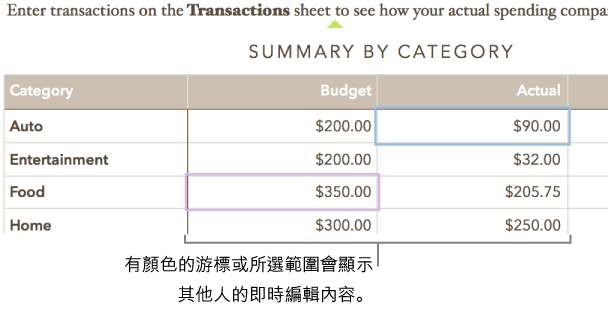
【注意】如果共享試算表使用您主要語言以外的語言格式慣例,試算表下方附近的訊息會指出正在使用哪種格式。
請執行下列任一操作:
查看正在編輯試算表的人:按一下工具列中的「合作」按鈕
 ,查看參與者列表,會顯示已加入試算表的使用者,和目前正在編輯或檢視試算表的使用者。
,查看參與者列表,會顯示已加入試算表的使用者,和目前正在編輯或檢視試算表的使用者。若您是擁有者且存取權限設定為「僅限受您邀請的人員」,您會看到您邀請,但還尚未開啟過試算表人員的電子郵件位址或電話號碼(而非名稱)。
追蹤他人編輯:按一下名稱右側的有顏色的點,即可看見該名成員在何處編輯。若您沒看到顏色圓點,表示此人沒有開啟試算表。
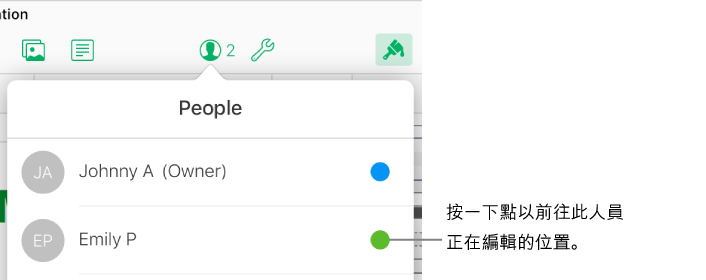
隱藏或顯示活動(彩色游標或選取範圍):按一下工具列中的「檢視」按鈕
 ,然後選擇「隱藏合作活動」或「顯示合作活動」。
,然後選擇「隱藏合作活動」或「顯示合作活動」。
退出共享試算表
若您不想再擁有與您共享試算表的存取權限,您可以將自己從參與者列表中移除。
請執行下列其中一項操作:
在打開的試算表中:按一下工具列中的「合作」按鈕
 。
。在試算表管理器中:按一下「共享」(在左方),然後選取試算表。按一下「更多」按鈕
 ,然後選擇「合作詳細資料」。
,然後選擇「合作詳細資料」。
將指標移到您名稱的上方,按一下出現的三個點,然後選擇「移除我」。
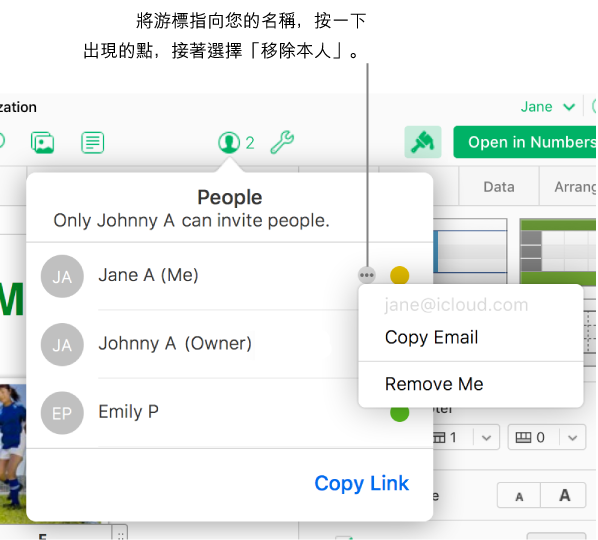
移除您的存取權限,會將您的名稱從參與者列表中移除,也會將試算表從您的 iCloud Drive 中移除。若您之後想再次存取試算表,請按一下原始連結來開啟試算表。
尋找其他人與您共享的試算表
請試試以下做法:
請尋找傳送給您的共享試算表的連結(例如,在原始電子郵件或文字中),然後按一下連結。
如果您之前曾打開試算表,請按一下試算表管理器左方的「共享」,然後尋找試算表。如果目前的檢視中許多共享的試算表都符合,請按一下右上方的「全部顯示」。
若您已從試算表管理器中刪除共享的試算表,但之後想要再次查看,只需按一下原先收到的連結即可。只要擁有者仍持續共享試算表,該試算表就會再次顯示在試算表管理器中。